Reklāma
Jūs, iespējams, kopējat un ielīmējat vairākas reizes dienā. Un, kaut arī tā ir ārkārtīgi ērta funkcija, viena no tās lielākajām kaitinošajām īpašībām ir īpaša formatējuma izveide. Paķeriet kādu tekstu no tīmekļa, un bieži vien pamanīsit, ka, ielīmējot to dokumentā, tas saglabā sākotnējo stilu.
Mēs parādīsim, kā kopēt un ielīmēt bez formatēšanas, izmantojot vairākus vienkāršus trikus.
1. Ielīmēt bez formatēšanas, izmantojot saīsnes
Ja jums bieži jāielīmē vienkāršs teksts, jums jāzina īpašas metodes, kā to izdarīt. Par laimi, ir pieejamas efektīvas metodes lietotņu un īsinājumtaustiņu veidā.
Lai gan operētājsistēmā Windows tā nav universāla, daudzas lietotnes atbalsta saīsni Ctrl + Shift + V ielīmēt bez formatēšanas. Tie ietver pārlūku Chrome, Firefox un Evernote.
Lai ielīmētu Mac datorā kā vienkāršu tekstu, varat izmantot nedaudz apgrūtinošo saīsni Opcija + Cmd + Shift + V ielīmēt bez formatēšanas. Šis ir visas sistēmas saīsne, tāpēc atšķirībā no Windows tam vajadzētu darboties visur.
2. Kā ielīmēt bez formatēšanas Microsoft Office
Šiem saīsnēm ir viens galvenais izņēmums: Microsoft Office. Jūs, iespējams, lielāko daļu laika vēlēsities ielīmēt vienkāršu tekstu dokumentos, padarot to nedaudz sāpīgu. Par laimi ir Word saīsne, ko ielīmēt bez formatēšanas.
Pamata metode ir teksta ielīmēšana Word dokumentā kā parasti. Kad esat to izdarījis, atrodiet nelielu padomu, kas parādās blakus tekstam.
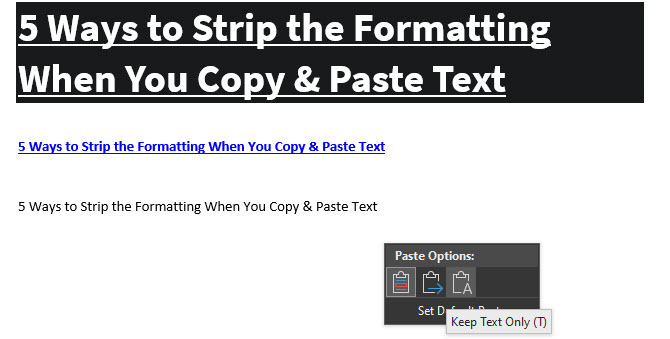
Noklikšķiniet uz tā (vai nospiediet Ctrl izmantot īsinājumtaustiņus), un jums būs trīs iespējas:
- Saglabājiet avota formatēšanu ir noklusējums, un teksts tiks saglabāts tieši tāds, kā jūs to nokopējāt. (Pēc rīka padoma atvēršanas ar Ctrl, nospiediet K lai to izvēlētos.)
- Apvienot formatēšanu jūsu ielīmētais teksts sakrīt ar tekstu ap to. Tas saglabās pamata formatējumu, piemēram, treknrakstu un aizzīmes, bet maina fontu, lai tas atbilstu jau esošajam dokumentā. (M ir īsinājumtaustiņš tam.)
- Saglabāt tikai tekstu ielīmē vienkāršā tekstā, noņemot visu formatējumu. (Izmantojiet T kā šīs iespējas īsinājumtaustiņu.)
Ja jums nepatīk iepriekš minētie īsinājumtaustiņi vai nevēlaties izmantot peli, lai izvēlētos rīka padomu, ir vēl viens Word saīsne, ko ielīmēt bez formatēšanas. Izmantojiet Ctrl + Alt + V vai (Cmd + Alt + V Mac datorā), lai atvērtu logu Paste Special. Šeit atlasiet Neformatēts teksts ielīmēt vienkāršā tekstā.
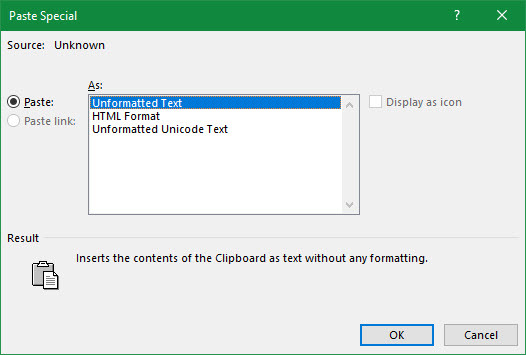
Visbeidzot, ja vēlaties, Word var iestatīt noklusējuma ielīmēšanas opciju, lai vienmēr ielīmētu vienkāršā tekstā. Doties uz Fails> Iespējas un atlasiet Advanced cilne kreisajā pusē. Šeit apskatiet zem Izgrieziet, nokopējiet un ielīmējiet galvenes noklusējuma ielīmēšanas iestatījumiem. Jūs varat mainīt savu izvēli dažādiem ielīmēšanas veidiem; Ielīmēšana no citām programmām parūpēsimies par tekstu, kas kopēts no jūsu pārlūkprogrammas vai citām lietotnēm.
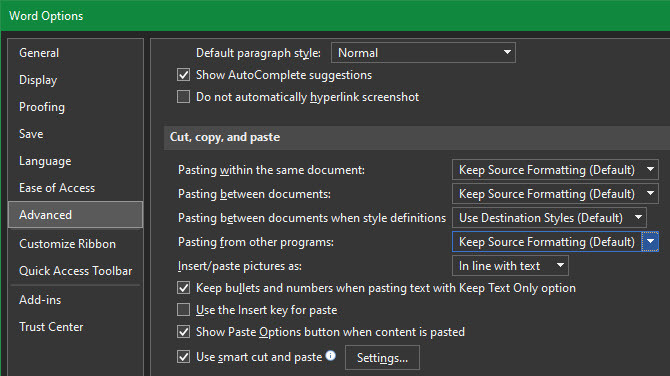
3. Kā vienmēr ielīmēt bez formatēšanas operētājsistēmā Mac
Vai jums ir Mac un vēlaties katru reizi ielīmēt bez formatēšanas? Sadaļā Sistēmas preferences var iestatīt vienkāršu ignorēšanu pielāgojiet sava Mac tastatūru 6 lietotnes, lai pielāgotu jūsu Mac tastatūras uzvedībuŠīs Mac tastatūras lietotnes paaugstinās jūsu produktivitāti nākamajā līmenī. Šeit ir dažas lieliskas tastatūras lietotnes, lai ātrāk ierakstītu, navigētu un veiktu citas darbības. Lasīt vairāk un izvairieties no pirkstu vingrošanas, kas nepieciešama noklusējuma saīsnei.
Doties uz Apple izvēlne> Sistēmas preferences un atlasiet Tastatūra. Pārslēdzieties uz Īsceļi cilni, pēc tam izvēlieties Lietotņu saīsnes no saraksta kreisajā pusē. Pēc tam jums būs jānoklikšķina uz Plus ikona zem lodziņa, lai izveidotu jaunu saīsni.
Iekš Pieteikums lauku, atlasiet Visas lietojumprogrammas, jo vēlaties kopēt bez formatēšanas visur Mac datorā. Ievadiet Paste and Match Style priekš Izvēlnes nosaukums lodziņā, kam seko Cmd + V iekš Tastatūras saīsne kaste.
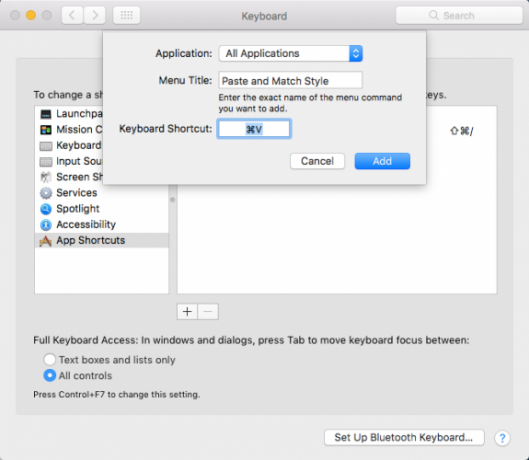
Klikšķis Pievienot un jūs esat viss gatavs. Tagad noklusējums Cmd + V saīsnei vienmēr vajadzētu ielīmēt bez formatēšanas. Izvēlnes nosaukumu dēļ tā var nedarboties katrā lietotnē, taču par to vajadzētu rūpēties visvairāk.
Tikai ņemiet vērā, ka pēc šīs darbības jums būs jāizmanto Rediģēt> Ielīmēt ja kādreiz vēlaties ielīmēt, izmantojot formatējumu.
4. Ielīmējiet kā vienkāršu tekstu visur Windows
Ja esat Windows lietotājs, kas greizsirdīgi reaģē uz iepriekš minēto Mac lietotājiem, nedariet izmisumu. Ir mazs Windows rīks ar nosaukumu PureText, kas dod jums jaunu saīsni, kuru vienmēr ielīmēt bez formatēšanas.
Vēl labāk, ja rīks ir pieejams Microsoft veikalā, lai to viegli instalētu un automātiski atjauninātu. Pēc instalēšanas ar peles labo pogu noklikšķiniet uz tās ikonas sistēmas teknē un izvēlieties Iespējas lai konfigurētu dažus iestatījumus.
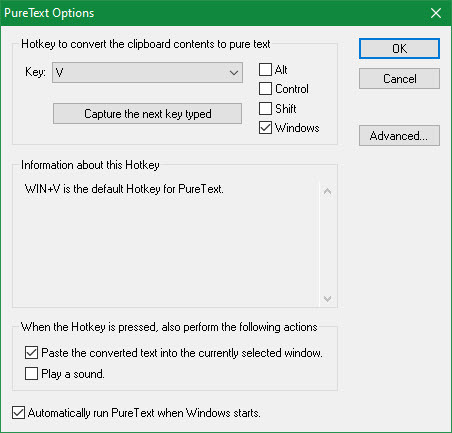
Pēc noklusējuma kombinētais PureText tiek izmantots ielīmēšanai bez formatēšanas Win + V. Ja vēlaties izmantot kaut ko citu, šeit varat iestatīt citu saīsni. Izņemot šo, pārliecinieties, ka jums ir Ielīmējiet konvertēto tekstu pašreiz atlasītajā logā ir atzīmēta, kas padara saīsnes ielīmēšanu jums vietā, nevis tikai konvertēšanu.
Jūs, iespējams, vēlēsities atspējot Atskaņojiet skaņu, tā kā katru reizi ielīmējot, nav pamata dzirdēt šo kaitinošo skaņu. Pārliecinies Automātiski palaižot PureText, kad Windows tiek startēts ir atlasīts, tāpēc jums par to nav jādomā, un jūs esat gatavs.
Tā ir vienkārša utilīta, taču tā ļauj neticami viegli ielīmēt bez formatēšanas.
5. Kopēt bez formatēšanas, izmantojot teksta redaktoru
Šī ir sarežģīta metode, kuru mēs iekļaujam tikai tāpēc, lai jūs to apzinātos. Visticamāk, viena no iepriekš minētajām opcijām būs ērtāka.
Ielīmēšana bez formatēšanas ir problēma tikai tad, ja ielīmējat lietotnē, kas atbalsta īpašus teksta stilus. Tādējādi viens klasisks veids, kā kopēt un ielīmēt bez formatēšanas, ir vispirms vienkārši ielīmēt tekstu Notepad (Windows) vai TextEdit (Mac).
(Mac lietotājiem: TextEdit pēc noklusējuma izmanto bagātinātu tekstu, tāpēc jums būs jānospiež Cmd + Shift + T lai pēc ielīmēšanas pārveidotu dokumentu vienkāršā tekstā. Varat iestatīt, lai TextEdit visu laiku izmantotu vienkārša teksta failus, dodoties uz TextEdit> Preferences un pārbaudot Vienkāršs teksts lodziņā.)
Šīs programmas ir pamata teksta redaktori, tāpēc tās nedarbojas ar dažādiem fontiem un bagātinātu tekstu, piemēram, treknrakstu un slīprakstu. Vienkārši nokopējiet vajadzīgo tekstu un pēc tam ielīmējiet to Notepad vai TextEdit. Tur tas parādīsies kā vienkāršs teksts; nokopējiet to un ielīmējiet to galapunktā.
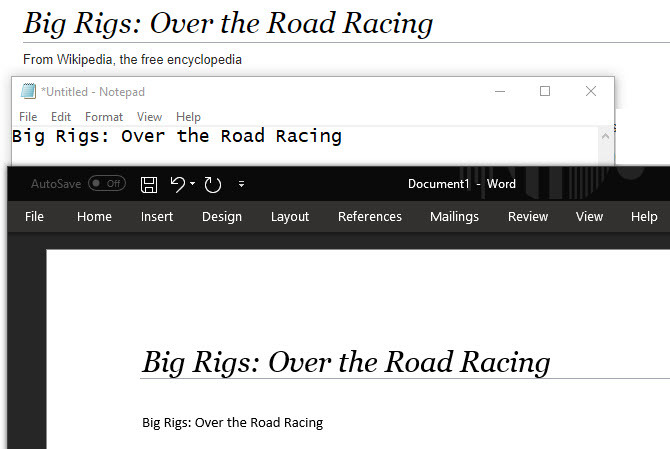
Tas nav visefektīvākais veids, kā ielīmēt bez formatēšanas, bet tas neprasa arī programmatūras lejupielādi un darbojas droši. Lai to padarītu nedaudz ātrāku, tā vietā varat ielīmēt citā teksta lodziņā, piemēram, pārlūkprogrammas adreses joslā.
Ielīmējiet, neformējot katru reizi
Mēs esam apskatījuši labākos veidus, kā kopēt un ielīmēt bez formatēšanas gan Windows, gan Mac. Neatkarīgi no tā, vai izmantojat visas sistēmas risinājumus vai izvēlaties iebūvētos saīsnes, varat viegli izvēlēties, kad ielīmēt vienkāršā tekstā. Tas ietaupa laiku un palīdz vienā solī noņemt nelietderīgu formatējumu.
Lai uzzinātu vairāk par kopēšanu un ielīmēšanu, pārbaudiet kopēšanas un ielīmēšanas pamati Mac datorā Kā kopēt un ielīmēt Mac datorāMūsu skats uz to, kā nokopēt un ielīmēt operētājsistēmā Mac, sniedz jums visu, kas jums nepieciešams, lai pārvaldītu starpliktuvi kā profesionālam. Lasīt vairāk un kā kopēt un ielīmēt savā iPhone Kā kopēt un ielīmēt savā iPhoneKā jūs kopējat un ielīmējat savā iPhone? Jūs būsiet pārsteigts par sīkajiem padomiem, kas slēpjas aiz šī vienkāršā uzdevuma. Lasīt vairāk .
Bens ir redaktora vietnieks un sponsorētā pasta menedžera vietne MakeUseOf. Viņam ir B.S. datorinformācijas sistēmās no Grove City koledžas, kur viņš absolvēja Cum Laude un ar izcilību viņa galvenajā kategorijā. Viņš bauda palīdzēt citiem un aizraujas ar videospēlēm kā mediju.
